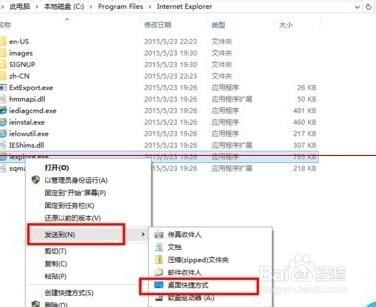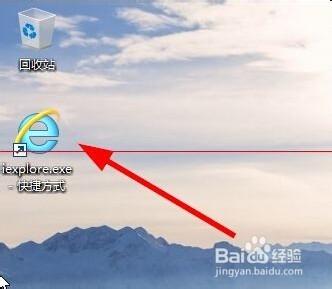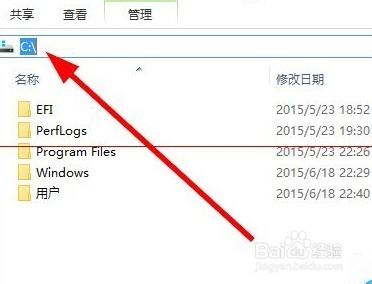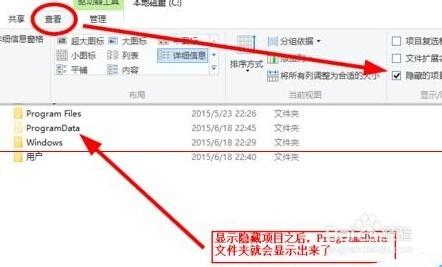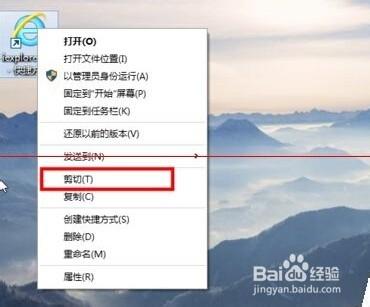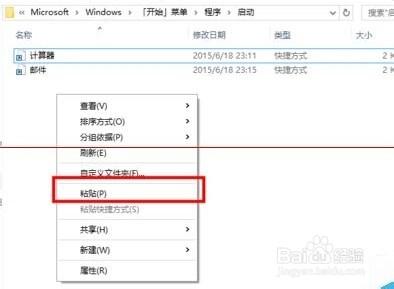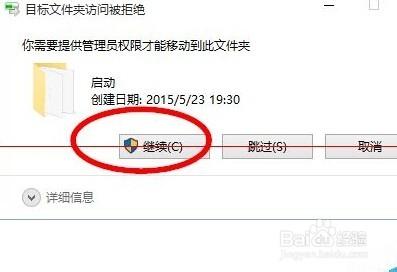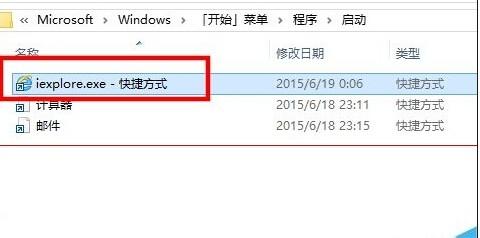在windows10系統中,如果想讓應用程序在開機之後自動運行
方法/步驟
首先創建應用程序的快捷方式以iexplore為例,在iexplore應用程序點擊右鍵->發送到->桌面快捷方式
然後在桌面上就有了想加入開機啟動項的應用程序快捷方式
打開文件資源管理器,進入c:\盤
如果沒有顯示隱藏的文件夾,則把“顯示隱藏文件夾”選項打開,在資源管理器中點擊“查看”->"隱藏的項目",打上鉤,此時ProgrameData文件夾就會顯示出來了
把第2步應用程序快捷方式剪切(或者複製)並粘貼到C:\ProgramData\Microsoft\Windows\Start Menu\Programs\StartUp 目錄中
如果彈出一個訪問被拒絕對話框,則選擇繼續
應用程序快捷方式加入到了啟動項,下次重啟電腦之後這個應用程序就會自動開機運行了